PyCharm2019.1详细安装教程
一、下载安装包
- 官方下载地址:http://www.jetbrains.com/pycharm/download/other.html
- 我下载的是2019.1版


二、安装
- 双击安装程序

- 安装程序启动,Next

- 选择安装路径(默认安装在C盘),Next

- 按自己需求选择,我是全选,Next

- 直接Next(或者自己重新起名字)

- 耐心等待一到两分钟
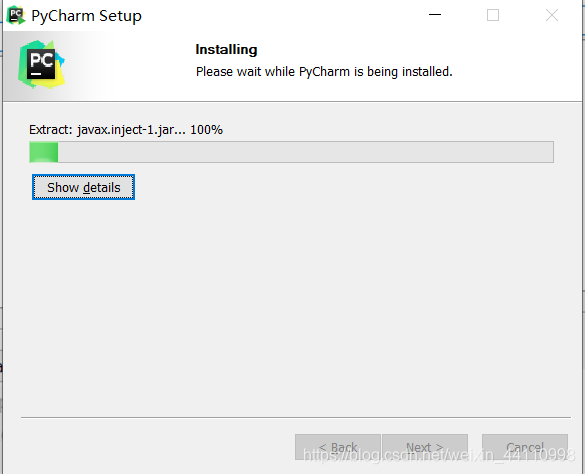
- 安装结束

三、打开软件简单测试
- 在桌面上找到图标双击打开
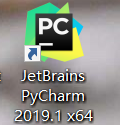
- 是否导入配置(我选的是不导入),OK
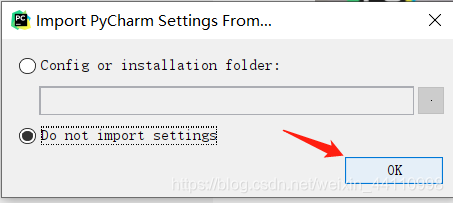
- 直接Next

- 直接点击

- 先选择“Evaluate for free”(免费试用)
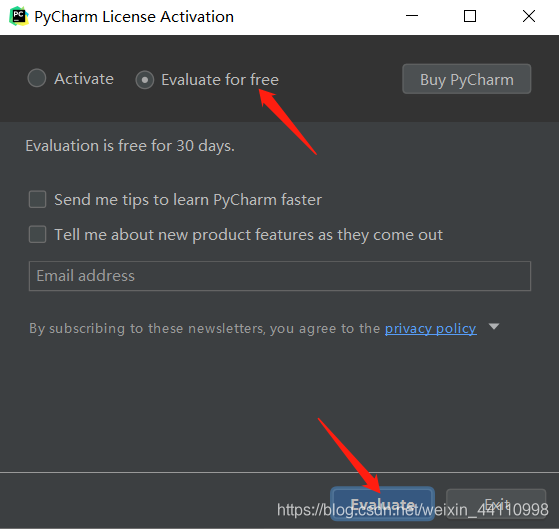
- 新建或者打开项目进入主页面(根据自身随意选择)

- 完成

三、PyCharm常用设置
- 修改主题:File > Settings > Appearance & Behavior > Appearance

- 修改字体大小:File | Settings | Editor | Font
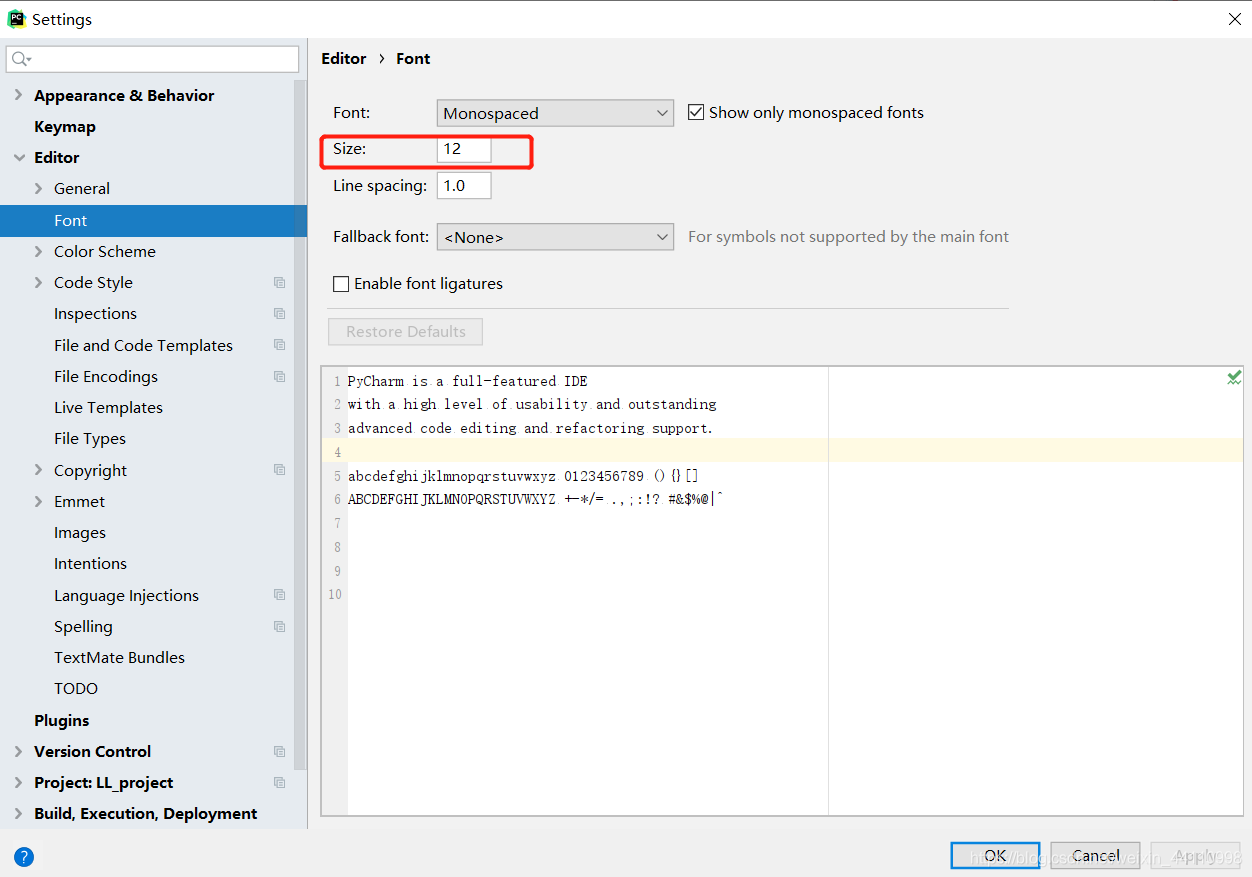


 浙公网安备 33010602011771号
浙公网安备 33010602011771号